Hepimiz JPEG, PNG, GIF ve diğer standart resim formatlarını biliyoruz, peki ya TIFF dosyaları? TIFF görüntülerine ne kadar aşinasınız? TIFF'i fotoğraf formatlarından ayıran nedir? Nasıl yapabiliriz? TIFF dosyasını sıkıştır? Neyse ki bu makale TIFF hakkındaki tüm sorularınızı kapsamaktadır. Çevrimiçi ve çevrimdışı TIFF dosyalarınızı verimli bir şekilde sıkıştırmak için adım adım kılavuz sağlar. İhtiyacınız olan bilgiyi toplamak için okumanız yeterli.
Bölüm 1. TIFF Nedir?
TIFF, çoğunlukla çizgi sanatlar ve fotoğraflar gibi görüntüler için kullanılan bir depolama formatı olan Etiket Görüntü Dosyası Formatının kısaltmasıdır. TIFF formatında kaydedilen dosyalar normalde şu uzantılara sahiptir: .tiff veya .tif. Bu cümleler TIFF'in anlamını özetledi.TIFF, 1986 yılında Aldus Corporation tarafından tanıtıldı, tarayıcıların yaygın kullanımı nedeniyle popüler oldu. Bu nedenle bugün Adobe yazılım paketlerine entegre edilmiştir.
Bölüm 2. TIFF Online Nasıl Sıkıştırılır
TIFF dosyaları, özellikle yüksek çözünürlüklü görüntüler veya birden çok katman içeriyorsa, önemli olabileceğinden TIFF dosyanızı veya görüntünüzü sıkıştırmanız gerekir. Daha küçük dosya boyutları, daha hızlı yükleme ve indirme süreleri anlamına gelir ve özellikle ağlar veya internet üzerinden görüntülerin daha hızlı paylaşılmasını ve dağıtılmasını kolaylaştırır. İşte tiff dosyalarınızı veya görsellerinizi çevrimiçi sıkıştırmak için kullanabileceğiniz, daha rahat kullanım için sorunsuz ve kullanıcı dostu bir arayüz sunan bazı araçlar.
AVAide Görüntü Sıkıştırıcı
AVAide Görüntü Sıkıştırıcı görüntüleri etkili bir şekilde sıkıştırmanıza olanak tanıyan güvenilir ve kullanıcı dostu bir yardımcı programdır. Bu program doğrudan web tarayıcınızın içinde çalışır, dolayısıyla herhangi bir şey indirmenize veya yüklemenize gerek yoktur. PNG, JPG, SVG, GIF ve TIFF gibi farklı görüntü formatlarını destekler. Yapay zeka teknolojisi sayesinde çıktı kalitesinin bozulmamasını sağlar. Üstelik bu gelişmiş özellik, birden fazla fotoğrafın aynı anda sıkıştırılmasını sağlar ve kaliteden ödün vermeden hızlı bir şekilde işlenmesine olanak tanır. Büyük dosyaların veya TIFF'ler gibi görsellerin boyutunu nasıl küçülteceğinizi düşünüyorsanız; TIFF görüntünüzü veya dosya boyutunu hızlı ve kolay bir şekilde nasıl küçültebileceğinize ilişkin adım adım izleyebileceğiniz prosedürler burada yer almaktadır.
Aşama 1 Araç arayüzünde, Dosyaları Seç düğmesine basın veya sıkıştırmak istediğiniz TIFF dosyasını veya görüntüyü sürükleyip bırakın.
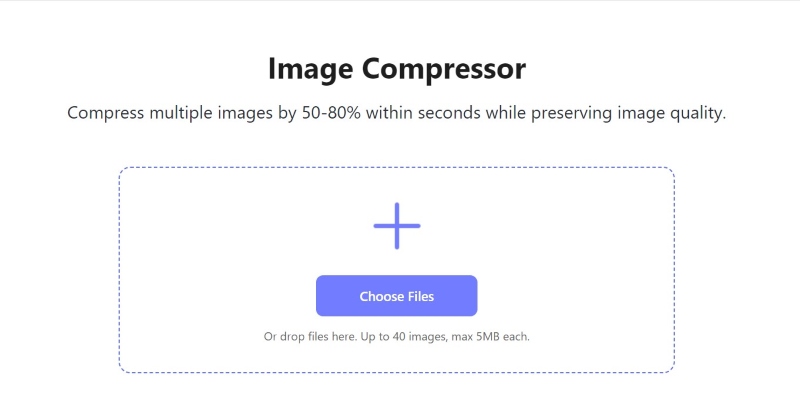
Adım 2Sıkıştırmak istediğiniz görüntüyü yükleyin; yalnızca bir dakika içinde otomatik olarak sıkıştırılacaktır.

Aşama 3Sıkıştırılmış görüntüyü veya dosyayı indirmek için Hepsini indir buton.
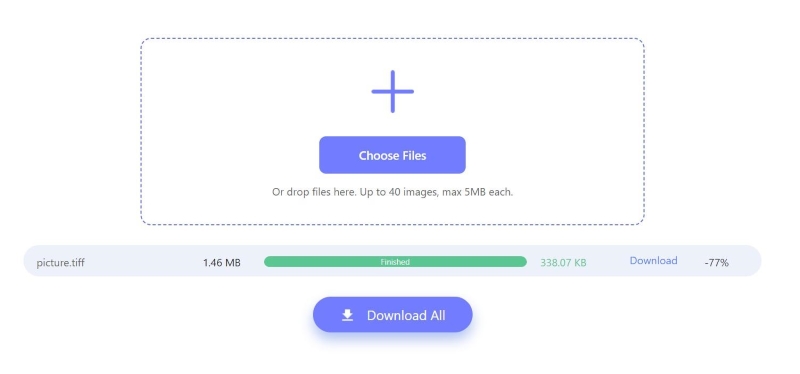
XDönüştür
XConvert, verilerinizi sıkıştırmak için etkileyici düzeyde özelleştirme sunan tamamlayıcı bir araçtır. Sayfayı ziyaret ettiğinizde dosyanızı yükleyebilir ve tercih ettiğiniz boyutu ve çıktı dosyası biçimini seçebilirsiniz. Ayrıca, sıkıştırma seviyesini ihtiyaçlarınıza uyacak şekilde yüzde olarak ayarlama ve ayarlama esnekliğine de sahipsiniz. Burada XConvert kullanarak resminizi nasıl yeniden boyutlandıracağınıza dair adım adım bir kılavuz bulunmaktadır.
Aşama 1Web sitesi arayüzüne gidin ve tıklayın Dosya Ekle İstediğiniz dosyayı sıkıştırmak için.

Adım 2Seçilen görselin yüklenmesini bekleyin. Yüklendikten sonra kırmızıya tıklayın Kompres Dosyayı sıkıştırmaya başlamak için düğmesine basın. Gerekirse çıktı ayarlarını gereksinimlerinize uyacak şekilde ayarlayabilirsiniz.
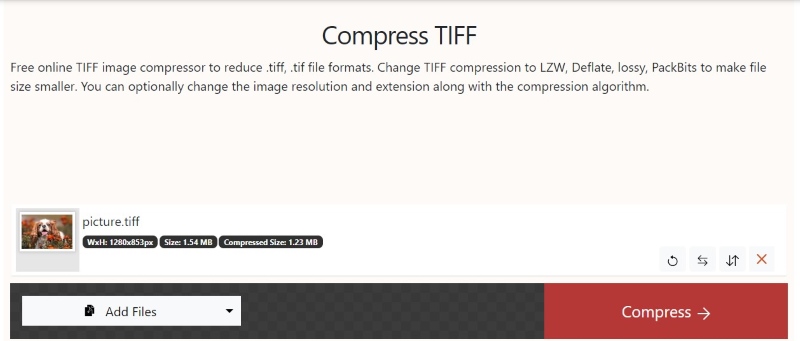
Aşama 3 Sıkıştırmadan sonra kırmızıya tıklayın İndirmek Sıkıştırılmış TIFF dosyanızı indirmek için düğmesine basın.
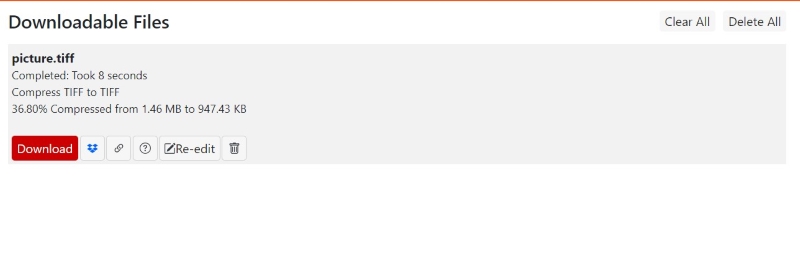
Sen Sıkıştır
YouCompress, dosyaları çevrimiçi sıkıştırmak için güvenli, erişilebilir ve basit bir araçtır. Web tarayıcınız üzerinden çalışır ve dosyaları hızlı bir şekilde sıkıştırmanıza olanak tanır. Birçok platformu ve dosya formatını destekleyerek sıkıştırmayı kolaylaştırır. Görselinizi veya dosyanızı güvenli kılan https bağlantısı nedeniyle bu aracı kullanarak güvenli bir şekilde görsel yükleyebilirsiniz. Aşağıda YouCompress kullanılarak takip edilmesi kolay, adım adım süreç yer almaktadır.
Aşama 1YouCompress web sitesini açın ve ardından Dosya Seç Sıkıştırmak istediğiniz TIFF dosyasını seçmek için düğmesine basın.
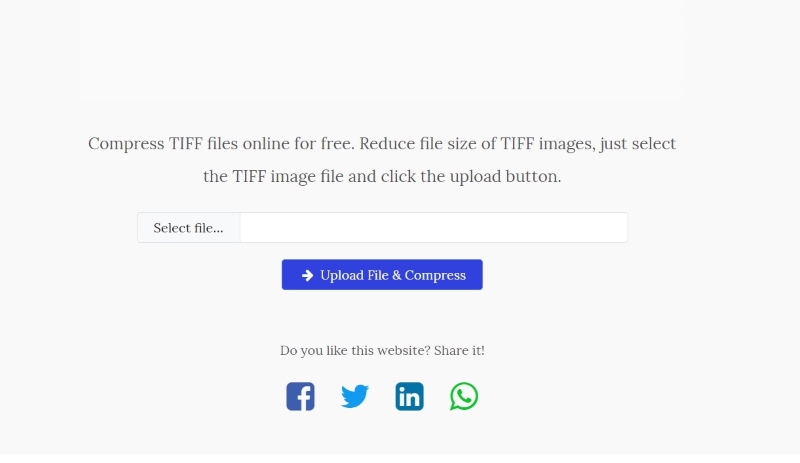
Adım 2Tıkla Dosya Yükle ve Sıkıştır TIFF sıkıştırma işlemini başlatmak için düğmesine basın. Sadece bir dakika içinde otomatik olarak sıkıştırılacaktır.
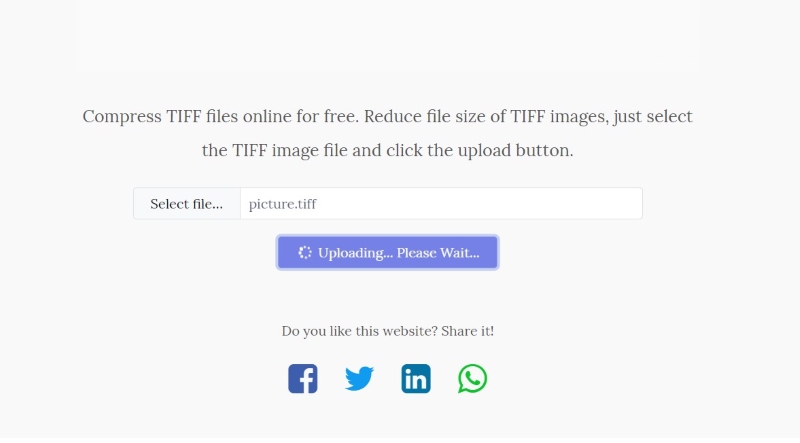
Aşama 3Sıkıştırmayı tamamladıktan sonra, köprü cihazınıza otomatik olarak indirmeniz sağlanmıştır.
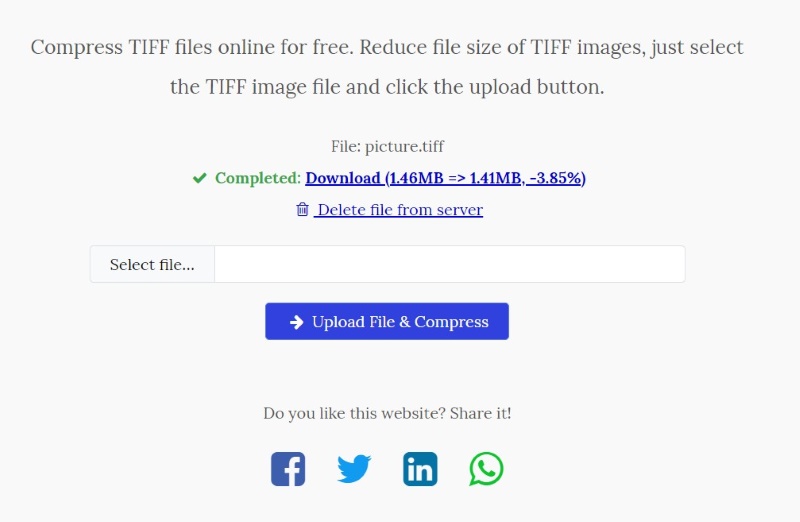
Bölüm 3. TIFF Çevrimdışı Nasıl Sıkıştırılır
Çevrimdışı bir TIFF sıkıştırma aracı arıyorsanız aşağıda önerilen aracı indirmeyi düşünebilirsiniz. Çevrimiçi araçlarla aynı işlevselliği sunar ve özellikle internet bağlantısı olmadığında daha fazla esneklik ve rahatlık sunar.
Computech TIFF Kompresör
Computech TIFF Compressor, basitliği ve kullanım kolaylığını ön planda tutan kullanışlı bir araçtır. Bu, onu özellikle daha karmaşık yazılımlara daha aşina olması gereken kullanıcılar için faydalı kılar. Toplu işleme etkinleştirildiğinde kullanıcılar birden fazla görüntüyü sıkıştırırken zamandan tasarruf edebilir. TIFF görüntü sıkıştırma görevlerini verimli bir şekilde yönetmek için pratik bir çözüm sunar. Dosyanızı veya görselinizi Computech kullanarak sıkıştırmak için aşağıdaki adımları izleyin.
Aşama 1Computech Free TIFF Compressor'ı cihazınızda çalıştırın ve Dosya Ekle Resmi yüklemek için düğmesine basın.

Adım 2Resmi yükledikten sonra, Başlangıç Sıkıştırma işlemini başlatmak için düğmeye basın.

Aşama 3Sıkıştırma işlemi tamamlandıktan sonra sıkıştırılmış görüntü otomatik olarak cihazınıza indirilecektir.
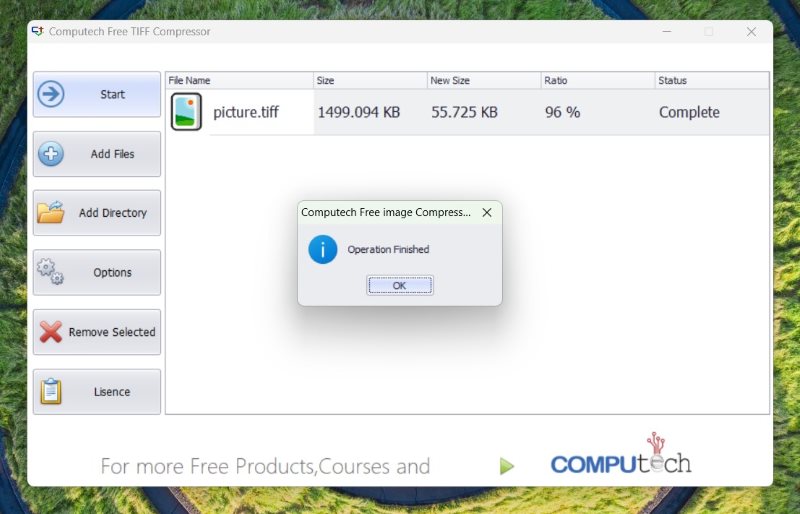
GIMP
GIMP, resimlerinizdeki her şeyi düzenleyip özelleştirebileceğiniz bir fotoğraf düzenleme aracı olarak bilinir. Ancak bilmediğimiz şey, GIMP'in TIFF görüntü boyutunu da yalnızca basit adımlarla sıkıştırabileceğidir; gimp kullanarak TIFF'inizi çevrimdışı olarak yeniden boyutlandırmak için aşağıdaki adımı izleyin.
Aşama 1Cihazınızda GIMP'yi açın. Tıkla Dosya sekmesine tıklayın ve seçin Açık sıkıştırmak istediğiniz görüntü için.
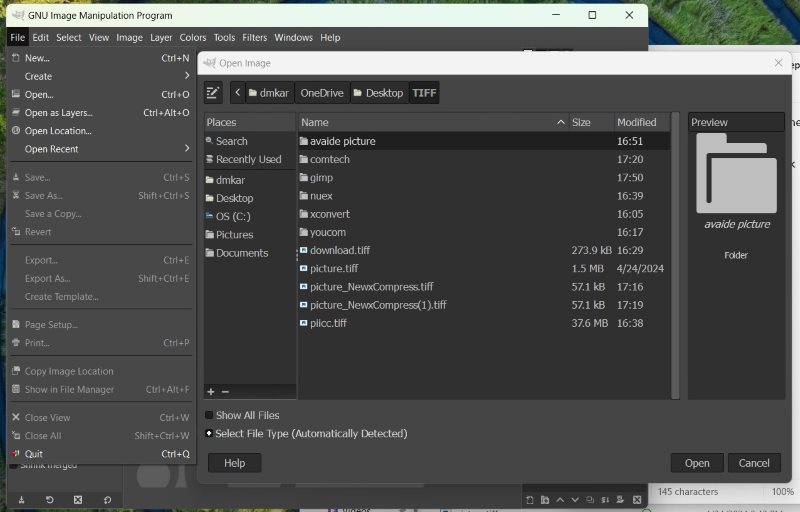
Adım 2şuraya gidin: resim sekme, üzerine gelin Mod, seçme Dizine eklendi, ardından tıklayın Optimum palet oluştur, ardından tuşuna basın Dönüştürmek Görüntüyü sıkıştırmak için düğmeye basın.
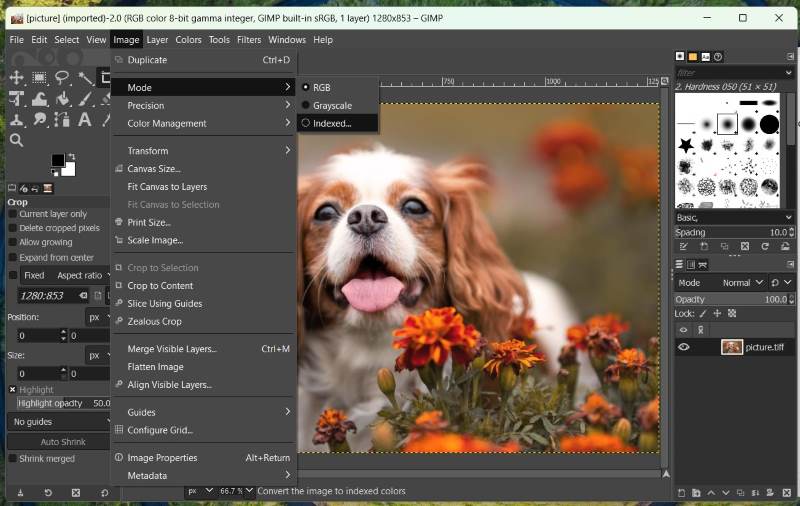
Aşama 3Sıkıştırılmış görüntünüzü kaydetmek için Farklı Dışa Aktar. Cihazınızdaki hedef klasörü seçin ve ardından İhracat düğme. Sıkıştırılmış görseliniz otomatik olarak cihazınıza indirilecektir.
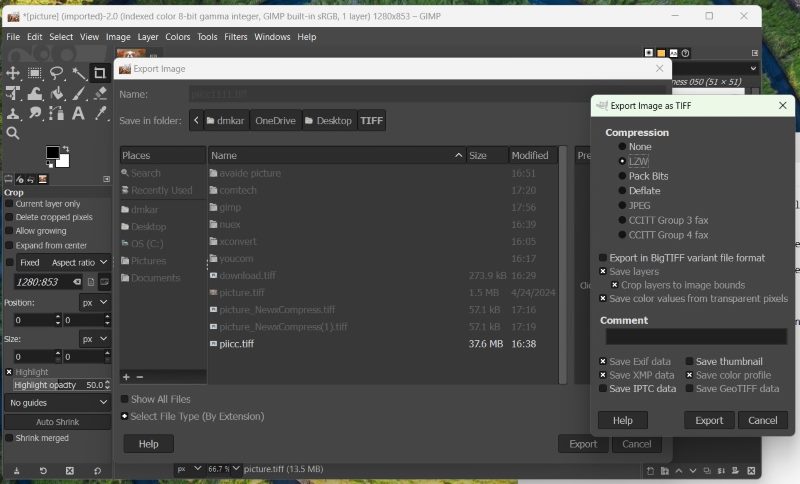
Bölüm 4. TIFF Sıkıştırma Hakkında SSS
TIFF dosyalarını sıkıştırmak için en iyi tarayıcı hangisidir?
TIFF fotoğraflarını sıkıştırmak için Google Chrome, Firefox, Opera veya Safari gibi herhangi bir modern tarayıcıyı kullanabilirsiniz.
TIFF Dosyasını sıkıştırmanın en güvenilir yöntemi nedir?
Sorunsuz ve hızlı bir sıkıştırma aracı istiyorsanız, AVAide Image Compressor, XConvert ve çok daha fazlası gibi çevrimiçi araçlar, TIFF dosyalarını yazılım indirmeden kolayca sıkıştırabilir. Ancak görselinizi herhangi bir yerde küçültmek istiyorsanız internete bağlı olmasanız bile GIMP ve Computech gibi çevrimdışı araçları kullanabilirsiniz.
TIFF dosyam neden bu kadar büyük?
TIFF dosyaları genellikle sıkıştırılmamış biçimlendirme veya kayıpsız sıkıştırma yoluyla görüntü kalitesini korur, bu da yüksek kaliteli görüntülere ve büyük dosya boyutlarına yol açar.
Yukarıda listelenenler pratik ve etkili yöntemlerdir. tiff dosya boyutunu küçült. Yazılım indirmekten kaçınmayı tercih ederseniz, sorunsuz bir deneyim için çevrimiçi araçları kullanabilirsiniz. Alternatif olarak, aşağıda listelenen araçları kullanarak çevrimdışı sıkıştırmayı kullanabilirsiniz. Görüşlerinizi yorumlarda paylaşmaktan çekinmeyin.

Kaliteyi korurken bir görüntünün dosya boyutunu çevrimiçi olarak saniyeler içinde azaltın. JPG, PNG, WEBP, GIF ve daha fazlasını destekliyoruz.
ŞİMDİ DENE



